julkaissut Shao Chieh Lo, päivitetty Stella Tran ja Shao Chieh Lo 25. elokuuta 2020.
kuvatekstien lisääminen videosisältöön hyödyttää sekä yleisöä että sisällöntekijöitä saavutettavuuden ja hakukoneoptimoinnin kannalta, mutta me kaikki tiedämme, että kuvatekstien luominen ei ole aina helppoa.
valitsemalla tarpeisiisi ja työskentelytyyliisi parhaiten sopivat tekstitystyökalut voit säästää paljon vaivaa ja energiaa tekstitysten ja tekstitysten viimeistelyyn lyhyemmässä ajassa.
netistä löytyy reilu määrä ilmaisia tekstitys-ja tekstitystyökaluja, mutta kovin moni ei pysy vapaana. Tämä voi olla turhauttavaa kokemusta ja jotain olla tietoinen valitessaan tekstitystyökalua. On hankalaa joutua muuttamaan tekstityksen työnkulkuja ja opettelemaan uudelleen eri tekstityseditorin läpikotaisin, koska uusi tekstitystyökalu meni paywallin taakse. Joten osana kriteerejämme olemme rajoittaneet listamme luotettaviin työkaluihin, jotka ovat olleet saatavilla ilmaiseksi vähintään vuoden ajan. Tiedämme, että se voi olla vaikea tehdä aikaa tutkia paras vapaa tekstitys työkalu vaihtoehtoja vapaille käyttäjille, joten olemme tehneet raskaan auttaa sinua tekemään hyvä valinta.
miten suljetut kuvatekstit ja transkriptiot tehdään tehokkaasti
tässä artikkelissa on tarkasteltu videotekstityökaluja ja konekirjoitustyökaluja, jotka on järjestetty kolmeen luokkaan: transkriptiotyökalut, tekstitysalustat (selainpohjainen) ja tekstitysohjelmisto (täytyy ladata), joiden avulla voit valita itsellesi parhaiten sopivan.
jokaisessa arvostelussa on yhteenveto hyödyistä ja puutteista, joiden avulla voit nopeasti päättää, millä tekstitystyökalulla on etsimäsi ominaisuudet. Ja se voi päätyä siihen, että päätät käyttää kahta alla lueteltua tekstitystyökalua työnkulussasi.
riippuen siitä, mitä tekstitystiedostomuotoa tarvitset, voit käyttää yhtä työkalua tekstitykseen tai tekstitykseen, ja sitten toista sovellusta yhden tiedostomuodon muuntamiseen toiseen. Riippumatta videon tekstitys tarpeet ovat, olemme tarjonneet paras ilmainen tekstitys työkalu vaihtoehtoja auttaa tekemään tekstitys prosessi mahdollisimman tehokas.
vielä yksi piste ennen kuin päästään alkuun. Sinulla voi olla kysymyksiä suljetuista kuvateksteistä vs. avoimet kuvatekstit, koska olemme keskittyneet suljettuihin tekstitystyökaluihin. Suljetut kuvatekstit tarkoittavat, että voit kytkeä ne päälle tai pois päältä katsoessasi videota. Varsinaisen videon yhteyteen lisätään avoimet kuvatekstit, joita ei voi piilottaa. Suljetut kuvatekstit ovat yleensä hyödyllisempiä sekä yleisöille että sisällöntuottajille SEO: n kannalta, mutta sekä avoimet että suljetut kuvatekstit ovat erinomaisia saavutettavuuden kannalta. Avoin kuvatekstit ovat hyvä online video, varsinkin jos tiedät suurin osa yleisöstä on katsomassa videoita ääni vaimennettu, mutta se voi saada monimutkainen, jos tekstitys useille kielille. Katso keskustelumme artikkelin lopusta lisätietoa.
Ja nyt, pitemmittä puheitta…
11 ilmaista työkalua videon tekstitykseen ja tekstitykseen
voit käyttää seuraavia linkkejä aiheeseen tai tiettyyn työkalukatsaukseen, josta olet kiinnostunut!
kuvatekstien ja transkriptioiden tehokas tekeminen
- Transkriptiotyökalut
- Google Doc-äänikirjoitus (yhdistettynä Soundfloweriin)
- Otter.ai
- suljetut Tekstitysalustat ja Tekstityseditorit (selainpohjainen)
- Amara Tekstityseditori
- YouTube Automaattinen tekstitys
- Tekstityshevonen
- Subly
- suljettu Tekstitysohjelma ja tekstitys Maker (download required)
- Aegisubs
- VisualSubSync
- Jubler
- DivXLand
- AHD tekstitys Maker
- suljettu tekstitys vs. avoin tekstitys
- tiivistelmä avoimien / suljettujen tekstitysten hyvistä ja huonoista puolista
- Yleiset suljetut kuvatekstimuodot
suljettuun tekstitykseen/tekstitykseen liittyy kaksi prosessia, jotka saattavat kuluttaa huomattavasti aikaa: äänen muuttaminen tekstiksi ja tekstin synkronointi videon mukaiseksi. Tekstin synkronointi videon aikajanalle muuttaa tekstin kuvateksteiksi ja tekstityksiksi. Ensimmäinen prosessi tunnetaan transkriptio ja on jotain haluat ehkä tehdä, jos video ei ole skripti aloittaa. Transkribointi spoken wordista voi olla aikaa vievää riippuen siitä, kuinka monta videota sinulla on.
jos sinulla on vain lyhyt 1-3 minuutin video, voi olla yksinkertaisempaa litteroida ääni tekstityseditoriin sen sijaan, että litteroisit sen ensin erikseen. Nyt, jos sinulla on pitkä video, aloitetaan katsaus joitakin ilmaisia transkriptio työkaluja.
vapaat Konekirjoitustyökalut
verkossa on paljon ilmaisia konekirjoitustyökaluja videolle tai äänelle, mutta monet niistä ovat yksinkertaisia skriptejä, jotka on kirjoitettu Webille eikä täysohjelmasovelluksia tai-ohjelmia; ne voivat olla epätarkkoja siinä määrin, että joudut tekemään korjauksia kolmen sanan välein. Se ei auta tekemään tekstitysprosessi helpompaa.
kokeiltuamme joitakin enemmän perus ilmainen video transkriptio työkaluja siellä lisäksi joitakin tunnistettavia nimiä, olemme keitetty vaihtoehtoja alas niitä, jotka vapaa ja on vähintään 85% tarkkuus, jotta et viettää liikaa aikaa tehdä korjauksia. (ADA-vaatimusten täyttämiseksi kuvatekstien on oltava 99%: n tarkkuudella).
Google Docsin Äänikirjoitus (yhdistettynä Soundfloweriin)
mitä? Google Docsissa on sisäänrakennettu äänikirjoitustyökalu? Niin on. Ja se on melko tarkka verrattuna useimpiin vapaa ääni-kirjoittamalla työkaluja verkossa. On hieman DIY käyttämällä tätä menetelmää, mutta tulokset ovat silti parempia kuin muut löysimme verkossa.
on helppo päästä alkuun. Siirry Google Docsiin, luo doc-tiedosto ja seuraa ohjeita tästä:
Valitse työkalu – > äänikirjoittaminen… – > Valitse kieli ja aksentti käyttäen mikrofonikuvakkeen päällä olevaa pudotusvalikkoa – > paina mikrofonikuvaketta ennen videon tai äänen toistamista.
on kuitenkin mahdollista, että ympäröivä melu voi vaikuttaa mikrofonitulon tarkkuuteen äänentoistolaitteessa. Vaikka ei ole selvää melulähdettä ympärilläsi, ylimääräinen prosessi äänen tulo ja Lähtö silti vähentää tarkkuutta transkriptio.
yksi tapa kiertää ongelmaa on käyttää Soundfloweria suoran äänen ulostulon ja syötteen luomiseen. Oheisella videolla esitellään, miten Google Docsin äänikirjoitusta voi käyttää soundflowerin rinnalla.
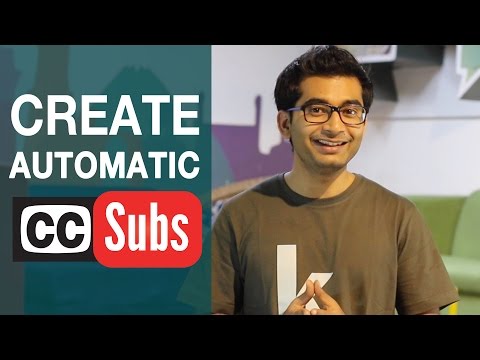
toinen haittapuoli Google Docsin äänikirjoitustyökalussa on se, että se joskus lakkaa transkriboimasta lauseiden välillä, joten sinun täytyy painaa tallennuskuvaketta uudelleen, jotta voit jatkaa transkribointia. Kuitenkin, Kun käytät Soundflower lähtö, et kuule lähtöäänen oletuksena, mikä vaikeuttaa seurata transkription edistymistä. Kiertää tämän kanssa voit luoda Midi-ulostulo sisältää sekä Soundflower ja sisäänrakennettu äänen ulostulo. Kun olet tehnyt tämän, voit kuulla äänen ja on Soundflower lähtö samaan aikaan.
etuuksien Yhteenveto
- täysin ilmainen
- ei tarvitse ladata (vaikka Soundflower kannattaa ladata luodaksesi suoran äänen ulos/sisään)
- kunnollinen tarkkuus (noin 85% tarkkoja tuloksia)
- tukee useita kieliä ja aksentteja
puutteet
- saatat joutua toistamaan Äänityskuvaketta useita kertoja transkription aikana
Otter.ai
Saukko.ai on tyylikäs, moderni sovellus voit käyttää selaimessasi ja on uskomattoman antelias ilmaiseksi käyttäjille. Jokainen ilmainen tili saa 600 minuuttia korkealaatuista, ammattimaista TEKOÄLYKONETTA joka kuukausi. Lähtö on erittäin tarkka verrattuna useimpiin verkossa saatavilla oleviin konekirjoitustyökaluihin.
yksi hieno asia Otter.ai n ohjelmisto on, että se voi tunnistaa ääniä ja kitkeä tarpeetonta melua. Käytettyämme Saukkoa luomaan transkription videosta, jossa musiikki soi taustalla, meidän ei tarvinnut tehdä sen jälkeen muuta kuin korjata ihmisten nimet, korjata joitakin teknisiä termejä, ja se oli siinä!
toinen käyttöetu Otter.ai on, että sinun ei tarvitse seurata puhtaaksikirjoitusprosessia tai ladata mitään ohjelmistoja. Vain ladata ääni-tai videotiedoston ja äänen käsittely alkaa puolestasi. Yksi meidän suosikki asioita Otter.ai on kuinka tarkka se on vivahteikas puhuminen. Se voi poimia taukoja, päättyy lauseita, ja ero kysymyksiä ja lausuntoja.
myös meihin on tehnyt suuren vaikutuksen Otter.ai ’ s yksinkertainen käyttöliittymä. Kesti alle minuutin rekisteröityä, ladata video, ja saada puhtaaksikirjoitus alkoi. Kun se on valmis, saat sähköpostin, jossa kerrotaan, että se on valmis arvioitavaksi.

etuuksien Yhteenveto
- 600 kuukausittaiset minuutit ammattimaisen TEKOÄLYKONEEN transkriptiovapaa
- erittäin tarkka (noin 97% tarkkuus)
- se sisältää ajastetun tekstin
- erittäin helppokäyttöinen
puutteet
- ilmainen versio sallii vain txt-lataukset, joten tarvitset kuvatekstieditorin tiedoston muokkaamiseen ja muuntamiseen. Jatka lukemista valitaksesi editorin.
ilmaiset online suljetut Tekstitysalustat ja Tekstityseditorit
suljettujen tekstitystyökalujen osalta aloitamme verkkoalustoilla, jolloin asennukseen ei tarvita latauksia tai ohjelmistopäivityksiä. Voit vain mennä verkkosivuilla, kirjautua sisään ja alkaa lisätä kuvatekstejä/tekstityksiä videon verkossa ja julkaista/ladata tuloksia suoraan sovelluksesta.
kaikilla alla olevilla työkaluilla voit lisätä suljettuja tekstityksiä/tekstityksiä verkossa kuvatekstien editoreina, kun taas joissakin niistä on lisätoimintoja, kuten tekstitysten synkronointi suoraan YouTubeen tai muihin suoratoistopalveluihin tai mahdollisuus tehdä yhteistyötä muiden ihmisten kanssa. Jokaisen tekstitystyökalun tarkastelussa löydät tiivistelmät kunkin hyödyistä ja puutteista, jotka auttavat sinua valitsemaan sinulle sopivan.
Amara Tekstityseditori
Amara on yksi tehokkaimmista ja intuitiivisimmista tekstityseditoreista verkossa, ja se on yksi harvoista pilvipohjaisista tekstityseditoreista, jonka ilmainen versio on vielä saatavilla. Itse asiassa Amara on ollut olemassa jo yli kymmenen vuotta. Sen tehtävänä on auttaa ihmisiä saamaan enemmän videosisältöä saataville lisäämällä tekstityksiä ja suljettuja kuvatekstejä videoihin.
Amaralla voit aloittaa tekstityksen välittömästi ilman minkäänlaista tekstityskokemusta, eikä sinun tarvitse katsoa minkäänlaisia opetusohjelmia (ellet halua – alla on lyhyt video, joka osoittaa, miten Amara-alustaa käytetään).
Amara säästää myös paljon aikaa monilla pikanäppäimillä, kuten käyttämällä ylä-ja alanuolinäppäimiä synkronoidaksesi tekstityksen videoosi sen pelatessa. On myös erilaisia toistotiloja aloittelijoille ja asiantuntijoille, jotta video toistuu nopeudella, joka on mukava sinulle.
tämän synkronointivaiheen aikana Amara lisää automaattisesti aikakoodit tekstityksiisi suljettua tekstitystä varten. Tämä on tärkeää, jos tarvitset tiedoston, jossa on oikein muotoillut aikakoodit toistoa varten.
edistyneemmille käyttäjille Amara sopii edelleen erinomaisesti manuaalisten askelten vähentämiseen ja ajan säästämiseen. Editorin synkronointitilassa voit ottaa käyttöön tekstityksen muokkauksen ja muokata aikakoodeja visuaalisesti suoraan aikajanalla.
Amarassa on myös sisäänrakennettu videosoitin, joka toistaa työtäsi, joten voit katsoa videon ja käyttää visuaalista kontekstia luodessasi tekstityksiä ja toistaa sitten kuvatekstit varmistaaksesi, että tekstitykset vastaavat videota.
toinen Amaran suuri plussa on se, että kun olet luonut tekstityksesi tai tekstityksesi, voit ladata tekstityksesi suoraan alkuperäisiin videoihisi tililtäsi, kun olet liittänyt YouTube-ja/tai Vimeo-tilisi Amaraan.
aloita siirtymällä Amaran tekstityksen luomissivulle, vierittämällä ”subtitle a video” ja liittämällä videosi linkki. Kun olet painanut ” alkaa, ”kaikki mitä on jäljellä tehdä, on klikkaa” Lisää uusi kieli ” ruudulla ja seuraa kehotteita aloittaa tekstitys. Kun olet valmis, julkaise se!
tässä on Amaran tekstityseditorin kaksiminuuttinen demo.

jokainen, joka haluaa videolleen useamman kuin yhden kielen, voi jatkaa työskentelyä Amara-alustalla. Kun alkuperäiskieliset kuvatekstit on luotu, palaa vain videosivulle ja valitse Lisää uusi kieli. Kun olet valinnut kielesi, sinulla on uusi tekstitys sarake laittaa käännökset.
Haluatko tavoittaa enemmän ihmisiä, joilla on enemmän kieliä? Amara mahdollistaa myös yhteistoiminnallisen tekstityksen ja kääntämisen. Tunnetut järjestöt, kuten TED ja Udacity, käyttävät Amaraa päivittäin videoidensa kuvatekstaamiseen. Jos käytät Amaran ilmaista versiota, kun olet julkaissut, vapaaehtoiset tekstittäjät voivat auttaa kääntämään videosi useammalle kielelle paremman lokalisoinnin aikaansaamiseksi. Vaikka olisit käyttänyt eri tekstityseditoria kuvatekstien luomiseen, jos tarvitset apua useiden tekstitysten luomisessa kuvateksteihisi eri kielillä, voit silti lisätä videosi ja kuvatekstisi Amaraan, jossa vapaaehtoisyhteisö voi nähdä sen.
toinen hieno asia Amaran ilmaisessa tekstitysalustassa on se, että he tarjoavat teknistä tukea kaikille käyttäjilleen ja isännöivät käyttäjäfoorumeita, joissa ihmiset voivat tarjota ehdotuksia, kysyä kysymyksiä ja auttaa toisiaan.
Sidebaari: Jos haluat hallita yhteistyökumppaneita tai tiimejä tai sinulla on yksityinen työtila, voit harkita Amara Enterprise Platformin käyttöä. Lisäksi, jos et todella halua tehdä tekstitystä itse, voit myös käyttää edullista tekstityspalvelua Amara on Demand-palvelussa ja antaa ammattimaisten tekstittäjien ja kääntäjien kuvatekstata videosi ja kääntää sen kohdekielillesi.
etuuksien Yhteenveto
- täysin ilmainen
- ei lataustarvetta
- tukee monia eri kieliä
- suoraan synkronoi tekstityksesi YouTuben ja Vimeon kanssa ilman ylimääräisiä lataus-/lähetysvaiheita (jos omistat kanavan)
- visuaalisesti siirrä/trim/säädä kuvatekstin aikaleimaa aikajanalla
- sisäänrakennettu tarkistus-ja Toimintohistoria, jolla voit vertailla ja seurata edistymistä
- intuitiivinen käyttöliittymä ja työnkulku vaiheittaisilla kehotteilla
- intuitiiviset pikanäppäinohjeet, jotka näkyvät näytöllä, kun olet tekstitys
- helppo luoda tekstityksiä yhteistyössä muiden kanssa
- Helppo jakaa tekstitys/käännöstulos (voit upottaa videosi blogiisi/verkkosivullesi tai jakaa linkin)
- helppo yhteistyökäännös tekstityksen jälkeen
puutteet
- et voi suoraan ladata videoasi (mutta muista, että alustat jotka mahdollistavat suoran lähetyksen yleensä korkki videon koko/pituus)
vie
voit viedä seuraavat tekstitysmuodot. Jos tarvitset jotain, mitä et näe täällä, ota yhteyttä Amaran avustustiimiin.
- .dfxp, .srt, .ssa, .sbv, .txt tai .vtt
YouTube Automatic Subtitles
jos videosi on tallennettu englanniksi, hollanniksi, ranskaksi, saksaksi, italiaksi, japaniksi, koreaksi, portugaliksi, venäjäksi tai espanjaksi, YouTube automatic captioning subtitle generator saattaa säästää paljon aikaa. Vaikka tarkkuus ei ole aina suuri riippuen selkeys äänen, automaattinen synkronointi on melko hyvä.
YouTuben koneellistettujen tekstitysten haittapuolena on se, että ne eivät aina anna mahdollisuutta. Kun lataat videon, YouTube tunnistaa automaattisesti, jos videolla on taustamusiikkia tai liikaa melua. Jos se löytää sen, se ei tarjoa sinulle mahdollisuutta lisätä automaattisia tekstityksiä, koska he eivät halua sinun käyttävän heikkolaatuista tuotosta kuvateksteihisi (loppujen lopuksi, kuka tarvitsee ” craptions?”)
joten paras veto YouTuben machine generated captions-ominaisuuden avulla on pitää kiinni videoista, joissa on selkeä ääni kaiuttimesta, ei taustamusiikkia eikä kohinaa. Jos videosi on englanninkielinen, he aloittavat automaattisen tekstityksen sillä hetkellä, kun lataat videosi. Mutta jos videosi on muilla edellä mainituilla kielillä, voit vain mennä videonmuokkaussivullesi – > tekstitykset tai CC – > lisää uusia tekstityksiä tai CC ja seuraa kehotteita luodaksesi tekstityksesi pyynnöstä – > tarkista ja muokkaa kuvatekstejäsi ennen julkaisemista ja lataamista.
alla olevalla videolla näytetään, miten tekstityksiä voi muokata ja ladata YouTubeen:

etuuksien Yhteenveto
- täysin ilmainen
- Tekstitysten automaattinen synkronointi aikajanan vastaavasta sijainnista
- helppo työskennellä yhteistyössä (voit ottaa videon käyttöön yhteisön osallistuessa ja antaa katsojiesi kuvatekstata ja kääntää sisältöä )
- saatavilla vain englanniksi, hollanniksi, ranskaksi, saksaksi, italiaksi, japaniksi, koreaksi, portugaliksi, venäjäksi ja espanjaksi kirjoitushetkellä
- ei toimi, jos videolla taustamelua tai musiikkia
- ei käyttäjäystävällistä
vie
- voit vain ladata .sbv ennen julkaisua
- julkaisemisen jälkeen voi myös ladata .vtt, .srt
Subtitle Horse
oli vaikea löytää sujuvaa työnkulkua videon litteroimiseksi tekstityksen Horse editorin sisällä, mutta näyttää siltä, että kehittäjät työskentelevät parannusten parissa melko säännöllisesti. Toistaiseksi, suosittelemme aloittaa puhtaaksi tekstitetty tekstitiedosto, jonka lataat, jos valitset tekstitys hevonen tekstityksen tarpeisiin.
yksi asia, josta pidimme Tekstityshevosessa, on se, että käyttöliittymässä on kirjasintyyppivaihtoehtoja, joten voit lisätä lihavoituja tai kursivoituja kohtia ilman, että sinun tarvitsee tietää erityisiä näppäinyhdistelmiä, kuten laittaa asteriskit tekstin ympärille.
jos käytät Tekstityshevosta eikä sinulla ole aikaa suorittaa projektia loppuun, voit ladata sen projektitiedostona, jotta et menetä työtäsi. Kaikki mitä sinun tarvitsee tehdä, on lisätä videon URL ja ladata projektin tiedosto muokkaimessa jatkaa työskentelyä.
Hyötyyhteenveto
- täysin ilmainen
- ei kirjautumista
- on sisäänrakennettu videosoitin ja visuaalinen konteksti
puutteet
- ei käyttäjäystävällinen
- et voi suoraan ladata videota (mutta ole tietoinen että alustoilla, jotka sallivat suoran lähetyksen, on yleensä yläraja videon koossa/pituudessa)
- ei voi alkaa muokata kuvatekstiä, joka soi aikajanalla
vie
- .vtt, .srt, .xml, .json .csv, sttxml tai .txt
Subly

jos haluat muokata tekstityksiä pilvipohjaisella alustalla, mutta et halua ladata videoasi YouTubeen, Vimeoon tai muihin kolmannen osapuolen videohostaussivustoihin, Subly voi olla hyvä ratkaisu sinulle. Sublyn avulla voit ladata videoita suoraan heidän alustalleen intuitiivisella ja käyttäjäystävällisellä vedä ja pudota-toiminnolla sekä muokata tekstityksiä suoraan heidän verkkoalustallaan.
YouTuben tavoin ne tarjoavat myös tekoälyn luomia automaattisia kuvatekstejä ja tekstityksiä, jotka automaattisesti transkriboivat videosi ja sovittavat kuvatekstit videosi vastaavaan aikajanaan. Voit myös käyttää niiden tyylieditoria tekstitysten ja kuvatekstien muokkaamiseen ja muokkaamiseen.
tässä työkalussa on hienoa se, että se tukee automaattisia transkriptioita useammalle kielelle kuin Youtube, kirjoitushetkellä ne tarjoavat 31 kieltä automaattiseen transkriptioon, mukaan lukien Englanti, Japani, mandariini, heprea ja paljon muuta. Olen kokeillut englantia ja mandariinikiinaa, ja ne ovat molemmat säädyllisen tarkkoja.
se on erittäin helppokäyttöinen, ja käyttöliittymä ja työnkulku ovat hyvin intuitiivisia, seuraa kehotteita, lataa kaikki video, jonka haluat kuvatekstiksi tai lisää tekstityksiä, muokkaa sitten aikajanaa ja kuvatekstejä/tekstityksiä käyttöliittymässä.
editoinnin jälkeen voit joko ladata videon tekstityksineen/kuvateksteineen tai ladata SRT-tai TXT-tiedoston.
Huomaa, Jos valitset ensimmäisen vaihtoehdon, tekstitykset ovat avoimia kuvatekstejä, jotka on suoraan koodattu videoon, ja videossasi on Subly vesileima.
Subly on erittäin siisti ja voi säästää paljon aikaa, jotta pääset aloittamaan saman kielisen tekstityksen. Se ei kuitenkaan anna sinun tehdä yhteistyötä muiden tekstittäjien ja kääntäjien kanssa tiimiprojekteissa tai tekstityksen ja tekstityksen kanssa useilla kielillä.
tämän seurauksena suosittelemme, että lataat videosi Amaraan ja käytät yhteisöämme monikieliseen kääntämiseen ja yhteistoiminnalliseen tekstitykseen, vaikka aloittaisit tekstitysprosessin tällä työkalulla. Voit myös käyttää Amara on Demand palvelun avulla voit kääntää ja kuvatekstin videoita useilla kielillä liian tehdä videon kaikkien saatavilla!
etujen Yhteenveto
- ilmainen versio saatavilla
- tarjoaa Al-generoidun saman kielen tekstityksen
- Tekstitysten Automaattinen synkronointi aikajanan vastaavasta sijainnista
- intuitiivinen ja käyttäjäystävällinen käyttöliittymä
- mahdollistaa suoran videon lataamisen
puutteet
- laita automaattisesti vesileima tuloksena oleviin videoihin
- ei voi tehdä yhteistyötä verkkoyhteisön kanssa
- ei toimi, jos videossasi on taustamelua tai musiikkia
- vientimahdollisuudet ovat rajalliset
vie
- SRT, TXT, lataa video (avoimilla kuvateksteillä ja vesileimalla).
Free Closed Captioning Software and Subtitle Maker (download required)
seuraavat suljetut tekstitys – /tekstitysohjelmat edellyttävät ohjelmiston lataamista ennen tekstitysten työstämistä. Tämä voi olla mitä tarvitset, jos haluat työskennellä kuvatekstejä ilman ladata videon. Jatka lukemista löytääksesi parhaan suljetun tekstitysohjelmiston ja tekstitysvalmistajan, joka sopii tarpeisiisi.
Aegisubs
Aegisubs on vapaa ja avoin lähdekoodi. Se antaa sinulle paljon joustavuutta suunnitella kuvatekstien kirjasinperhe, koko ja väri. Emme havainneet, että monet ilmaiset pilvipohjaiset tekstityseditorit antavat sinun tehdä niin. Aegisubs, se on lähes liikaa joustavuutta, koska voit myös hahmotella ja kiertää kuvatekstit (ole varma, jos se on hyvin luettavissa?) Voit jopa päättää, missä niiden pitäisi näkyä missäkin osassa näyttöä käyttöliittymän kautta.
yksi aegisubsin hieno ominaisuus suljettuna kuvatekstin tekijänä on visuaalisten ääniaaltomuotojen sisällyttäminen videon osien toistamiseen. Voit zoomata sisään ja ulos ääniaallon paremmin kohdistaa kuvatekstien aikaleimat. Tämä toiminto on kuitenkin puhtaasti toistoa varten. Et voi luoda kuvatekstiä valituilla aikaleimoilla suoraan tämän toiminnon kautta, mikä olisi ollut suuri aikasäästäjä.
katso videolta, miten Aegisubs toimii.

Benefits summary
- täysin vapaa
- voit määrittää kirjasinperheen, koon, värin, ääriviivat ja jopa kiertää kuvatekstejä käyttöliittymässä
- paljon joustavuutta päättää, missä kuvatekstit näkyvät videossa
sisältää visuaalisia ääniaaltomuotoja, joiden avulla voit kohdentaa äänen tiettyjä osia toistettavaksi tekstityksen aikana
puutteet
- lataustarve
- et voi muokata soitettaessa, joskus sinun täytyy tarkistaa mikä äänitiedosto jos linkittää mihin tekstitykseen toistamalla sitä useita kertoja
- aikaleimojen lisääminen tekstityksiin on hyvin työlästä
- pikanäppäimiä ei ole helposti saatavilla, sinun täytyy löytää se valikosta
- vaikea tehdä yhteistyötä muiden kanssa
vienti
- .ass, .stl, .encore, .sub, .srt, .ssa, .ttxt, .txt
VisualSubSync
VisualSubSync on toinen suljettu kuvateksti maker-ohjelmisto, jossa on visualisoituja ääniaaltomuotoja, ja se toimii hyvin niille, jotka haluavat käyttää aaltomuotoja. Se sisältää myös videon visuaaliseen kontekstiin, joten voit silti lisätä kuvaavaa tekstiä kuvateksteihisi. Toisin Aegisubs, VisualSubSync ei ole aikaa säästävä vaihtoehto, jonka avulla voit valita aaltomuodon ja luoda kuvatekstin suoraan että tietty aikaleima. Sinun tarvitsee vain napsauttaa hiiren oikealla painikkeella – > luo tekstitys. Tämä on mielestämme paljon kätevämpi työnkulku. Voit myös zoomata sisään ja ulos ääniaallon paremmin kohdistaa kuvatekstin aikaleima.
Katso video nähdäksesi Visualsubsyncin toiminnassa.

Benefits summary
- täysin vapaa
- intuitiivinen
- visuaaliset ääniaaltomuodot auttavat kohdentamaan tiettyä osaa äänestä
- lisää kuvatekstit suoraan valitun aaltomuodon aikaleimaan
joitakin puutteita
- Lataustarve
- ei os-versiota Macille
- vaikea tehdä yhteistyötä muiden kanssa
vienti
- .srt, .cue, .csv, .txt, .ass, .ssa
jubler
jublerin käyttöliittymä ja ominaisuudet muistuttavat Aegisubsia, lisäetuna on, että voit myös valita niiden visuaalisen äänen aaltomuodot luodaksesi kuvatekstin suoraan kyseisellä aikaleimalla.
verrattuna Visualsubsynciin suurin ero on se, että Jublerilla on käyttöjärjestelmäversio Macille, ja se antaa enemmän joustavuutta valita kirjasinperhe, koko, väri ja ääriviivat kuvateksteille. Jubler esittelee myös visuaalisia kuvatekstipalkkeja videon aikajanalla, mutta se on puhtaasti esittämistä varten; et voi siirtää/leikata/säätää kuvatekstin aikakoodeja näiden kuvatekstipalkkien avulla.
Katso alta opetusohjelma:

etujen Yhteenveto
- täysin ilmainen
- on OS-versio Macille
- näyttää videon visuaalisessa kontekstissa
- joustavuus kirjasinperheen, koon, värin ja ääriviivat
- ominaisuudet visuaaliset ääniaaltomuodot, joiden avulla voit kohdistaa tietyn osan videosta
- lisätä kuvatekstejä suoraan videoon valitun aaltomuodon aikaleima
puutteet
- Lataustarve
- vaikea tehdä yhteistyötä muiden kanssa
vienti
- .srt, .csv, .txt, .ass, .ssa, .stl, .sub, .xml, .dfxp
DivXLand Media Subtitler
jos haluat tehdä transkription ja videon synkronoinnin kahdessa eri työjaksossa, DivXLand Media Subtitler voi olla erittäin hyödyllinen.
ennen kuin aloitat, sinun tulee valmistella kaksi tiedostoa: täydellinen transkriptio tallennetaan nimellä .txt ja videotiedosto. Sitten voit yksinkertaisesti alkaa synkronoida niitä lyömällä käytä-painiketta pelatessasi videota. Saat myös nähdä, miltä kuvatekstisi näyttävät videolla.
alla olevalla videolla kerrotaan, miten se tehdään.

Benefits summary
- täysin vapaa
- voit lisätä tekstityksen aikajanalle videon soidessa ja synkronoida tekstityksen kyseiseen aikakoodiin
- näet miltä kuvatekstisi näyttävät
puutteet
- download required
- Ei käyttöjärjestelmäversiota Macille
- vaikea säätää kuvatekstien asentoja aikajanalla sen jälkeen, kun olet lisännyt ne aikajanalle, koska siinä ei ole visuaalisia kuvatekstipalkkeja aikajanalla
vienti
- .srt, .csv, .txt, .ass, .ssa, .stl, .sub, .xml, .dfxp … and more
AHD Subtitles Maker
AHD Subtitles Maker on toinen tekstitysohjelma, jonka avulla voit siirtää/leikata/säätää kuvatekstejä (visualisoitu aikaleimapalkkeina) suoraan videon aikajanalla. Se antaa sinulle myös suhteellisesti enemmän joustavuutta tyyli kuvatekstit ja tukee erilaisia vienti muodoissa.
etuuksien Yhteenveto
- täysin vapaa
- joustavuus kirjasinperheen, koon, värin ja ääriviivat.
- siirrä / trim / säädä kuvatekstejä visuaalisesti aikaleimapalkeilla videon aikajanalla
puutteet
- Lataustarve
- ei OS-versiota Macille
- vaikea tehdä yhteistyötä muiden kanssa
vienti
- .srt, .csv, .txt, .ass, .ssa, .stl, .sub, .xml, .dfxp…ja enemmän
suljettu tekstitys vs avoin tekstitys
tässä artikkelissa keskityimme suljettuihin tekstitystyökaluihin. Suljettujen ja avointen tekstitysten välillä on tärkeä ero, koska ne perustuvat hyvin erilaisiin teknologioihin ja tarjoavat erilaisia etuja. Avoimet kuvatekstit (kuvatekstit, joita ei voi piilottaa näytöltä) voivat olla hienoja, kun käytät vain yhtä kieltä, mutta kuvittele, jos videosi levitettäisiin kansainvälisesti. Miten saat 10 kieltä näytölle ja sinulla on vielä video katsottavana?
alla oleva lyhyt video antaa viihdyttävän selityksen suljettujen ja avoimien kuvatekstien eroista.

tarjoamme myös alla olevan taulukon tiivistämään suljettujen kuvatekstien suhteelliset hyödyt verrattuna avoimiin kuvateksteihin.
tiivistelmä avoimen / suljetun kuvatekstin hyvistä ja huonoista puolista
| ero avoimien / suljettujen Tekstitysten välillä | avoimet kuvatekstit | suljetut kuvatekstit |
|---|---|---|
| plussat |
|
|
| miinukset |
|
|
nyt tiedät eron suljetun kuvatekstin ja avoimen kuvatekstin välillä, mutta mitä eroa on kuvatekstillä ja tekstityksellä? Vai ovatko ne vain eri sanoja samalle asialle? Amaran tuoteasiantuntija Allison selitti tätä käsitettä artikkelissa ”Subtitles vs. Captions: What’ s the Difference?”
on tietysti väistämättä hetkiä, jolloin tietää varmasti tarvitsevansa avoimia kuvatekstejä ja käyttää niitä vain yhdelle kielelle. Yksi vapaa tekstitystyökalu, jonka avulla voit luoda avoimia kuvatekstejä, on Kapwing. Se on helppokäyttöinen ja voit lisätä avoimia kuvatekstejä mihin tahansa videon URL-osoitteeseen, jonka sitten lataat. Mainitsimme aiemmin, että emme halua suositella tekstitys sovelluksia, jotka eivät ole olleet olemassa pitkään aikaan, mutta Kapwing on ainoa web-pohjainen sovellus tiedämme, jonka avulla voit luoda avoimia kuvatekstejä, joten haluamme varmistaa, että sinulla on vaihtoehto käytettävissä. Kapwing on vapaa tätä kirjoitettaessa, mutta emme ole varmoja, pysyykö se vapaana pitkällä aikavälillä.
mikään artikkeli tekstitysprosessin helpottamisesta ei ole valmis käymättä läpi suljettujen tekstitysten tiedostomuotoja. Tutustu blogikirjoitukseemme ” mitä Tekstitysformaattia minun pitäisi käyttää?”selvittää, mikä muoto on yksi tarvitset. Pikaviitteenä listasimme alla yleisimmät.
Yleiset Kuvatekstiformaatit
- PGS (BluRay)
- VOB (DVD)
- SubRip (.srt) (yleisin tekstitysmuoto, jota useimmat Videosoittimet tukevat)
- WebVTT (.vtt) (Web Video Text Track-formaatti, joka on samanlainen kuin SRT, mutta ei numeroitu tekstityksiä)
- ala-asema Alpha (.ssa) (SSA ,Subtation Alpha subtitle format)
- YouTube Subtitles (.sbv)
- JSON Subtitles (.json)
- TTML (.dfxp) ((Timed Text Markup Language, subtitles in an XML file)) (DFXP (Distribution Format Exchange Profile format))
- SCC (scenarist Closed Captions, for western languages)
- CAP (Videotron Lambda captions)
- MicroDVD (.sub)